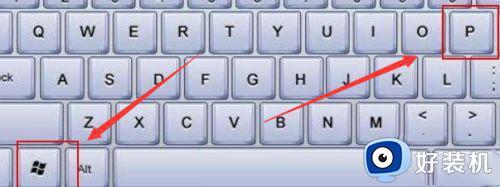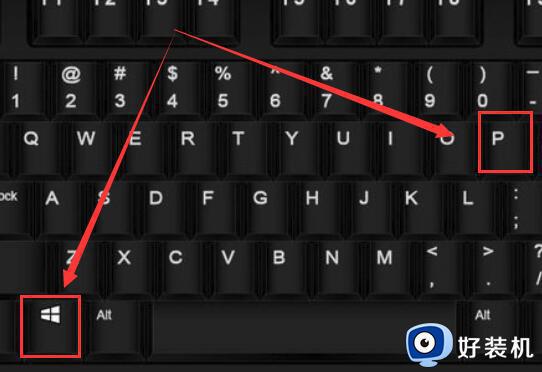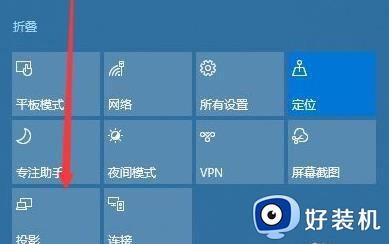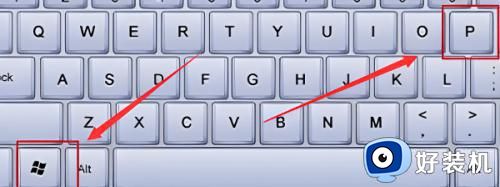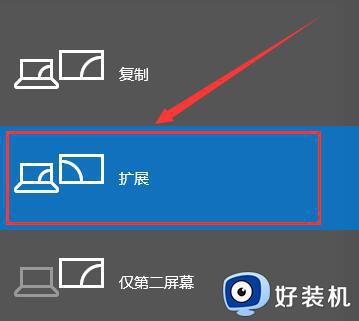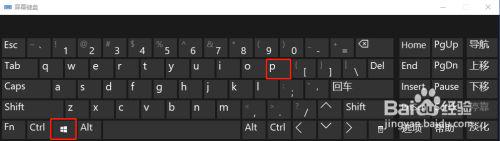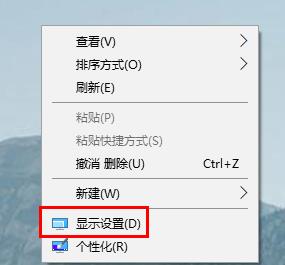win10连接投影仪怎么设置 win10投影仪怎么设置分辨率教程
时间:2023-08-29 14:04:18作者:jhuang
随着科技的不断进步,投影仪在我们的日常生活中扮演着越来越重要的角色,而对于使用win10笔记本系统的用户来说,掌握如何正确设置投影仪显得尤为重要。那么win10连接投影仪怎么设置呢?连接好投影仪之后还需要对分辨率进行设置,下面就一起来探讨win10投影仪怎么设置分辨率教程。
操作方法:
1、接好VGA或HDMI插头后,快捷键“Win+P”,可以快速打开投影设置。
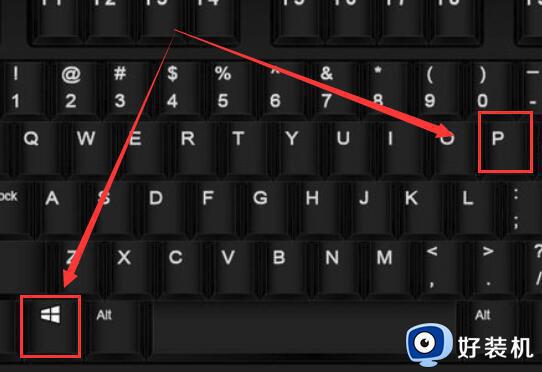
2、这几个选项,我们一般选择“复制和扩展”,当然,其它的选项也可以哦。
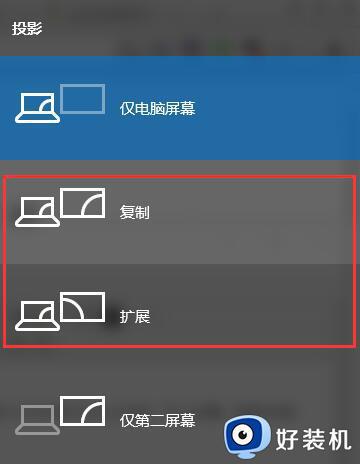
3、每种选项的效果都不一样,如果大小不合适的话,可以切换显示模式进行调整。
4、如果需要设置分辨率,那么久右击左下角开始,点击“设置”。
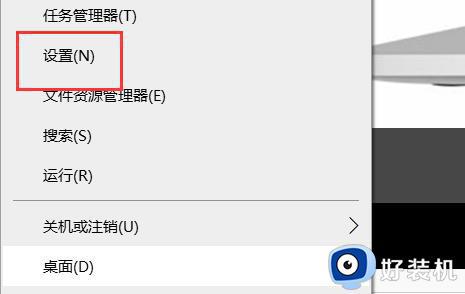
5、最后选择自己要的分辨率就好啦。
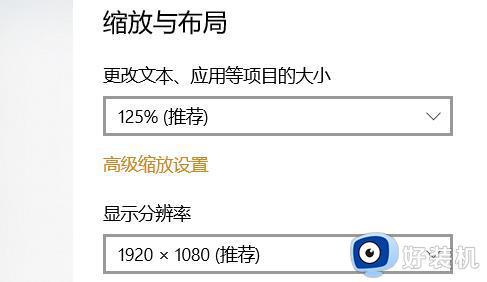
以上就是Win10如何设置投影仪的步骤的全部内容,如果您仍有疑问,可以参考小编提供的步骤进行操作,希望对您有所帮助。